マイクロソフトアクセスの記事はこちら
人気ブログランキングへ

にほんブログ村
コンボボックス
今度はここで選択したリストをどこかに表示させましょう。
今回はコンボボックスをダブルクリックまたは右クリックの
「コードの表示」から表示される、コンボボックスの
プログラム記述場所に記述していきます。
Private Sub ComboBox1_Change()
Sheets("sheet4").Range("d1").Value = ComboBox1.ListIndex
End Sub
簡単な内容ですね。
シート4のd1セルにコンボボックスで選択された値を表示せよという命令文です。
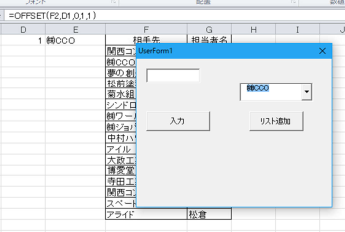
上記のようにd1には「1」が表示され、E1に「?海CO」と表示されています。
これもリストボックスの時と同じで何番目かという事を表示します。
あとはOFFSETで具体的に表示させています。

なんとなく使えそうな雰囲気になってきましたか。
Excelの大きな表などにデータ入力していく際に、
左右のスクロールが大変だった場合などは、
このようにユーザーフォームを作って入力していくという方法も考えられます。
しかし、少し前にやりました、下の「フォーム」を使えば簡単なんですが・・・。








